Kaip išjungti užrakinimo ekraną „Windows 10“
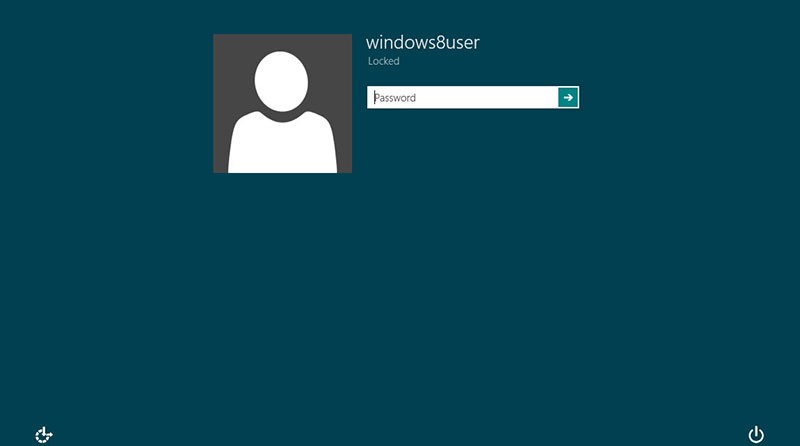
Tiesa, kad „Windows“ užrakinimo ekranas gali būti gražus, kai įjungiate kompiuterį ar atidarote nešiojamąjį kompiuterį, tačiau jis tikrai nenaudoja jokio saugumo tikslo. Tiesą sakant, jei esate panašus į mane, greičiausiai nustojote tai pastebėti prieš kelis mėnesius ar net metus. Daugeliui žmonių užrakinimo ekranas yra tik kažkas, ką turime paliesti ar perbraukti, kad galėtume patekti į tikrąjį prisijungimo ekraną, už kurio yra užrakintas mūsų kompiuterių turinys. Laimei, yra galimybė išjungti užrakinimo ekraną „Windows 10“ nuo 2018 m. Balandžio mėn. Atnaujinimo (1803 versija). Viskas, ką jums reikia padaryti, tai lengvai pakeisti registrą.
Kaip pašalinti „Windows 10“ užrakinimo ekraną
Šiame straipsnyje aš jums parodysiu, kaip pašalinti „Windows“ užrakinimo ekraną ir kaip patekti tiesiai į prisijungimo ekraną paleidus „Windows 10“ asmeninį kompiuterį. Tiesiog vykdykite šias pagrindines instrukcijas:
-
- Norėdami rasti regedit ir paleiskite komandą, naudokite funkciją Search .
- Kairiojoje srityje spustelėkite „HKEY_LOCAL_MACHINE“ .
- Pasirinkite „PROGRAMINĖ ĮRANGA“.
- Atidarykite „Politika“.
- Paspauskite „Microsoft“.
- Tada raskite „Windows“ ir spustelėkite dešiniuoju pelės mygtuku.
- Pasirinkite „Naujas“ ir dukart spustelėkite „Raktas“.
- Pervardykite naują raktą Nr. 1 , kurį ką tik sukūrėte kaip „Personalizavimas ir paspauskite Enter“
- Raskite aplanką „Personalizavimas“ ir dešiniuoju pelės mygtuku spustelėkite dešiniajame registro rengyklės skydelyje, pasirinkite Naujas ir pasirinkite „DWORD (32 bitų) reikšmė“ . Dešinėje registracijos rengyklės srityje pasirodys naujas elementas pavadinimu Nauja reikšmė Nr. 1 . Pervardykite jį kaip „NoLockScreen“ ir paspauskite Enter.
- Spustelėkite „NoLockScreen“, kad atidarytumėte jo vertės duomenis.
- Pakeiskite reikšmę nuo 0 iki 1 ir spustelėkite Gerai, esančią skiltyje Reikšmės duomenys.
- Išeikite iš registro rengyklės ir paleiskite kompiuterį iš naujo.
Dabar galėsite apeiti užrakinimo ekraną ir nukreipti tiesiai į prisijungimo ekraną. Žinoma, vis tiek turėsite įvesti slaptažodį arba PIN kodą, kad prisijungtumėte prie savo kompiuterio, todėl nesijaudinkite dėl to, kad tai bet kokiu būdu kenkia jūsų saugumui. Tai nebus.





